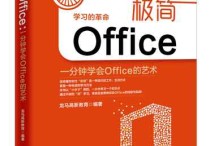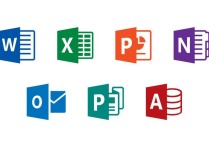打造专业试卷模板:Word详细指南与实战案例
Word出试卷模板详细说明
1. 准备工作
在开始创建试卷模板之前,首先需要确保你的Word软件是最新版本,以便使用最新的功能和工具。打开Word后,选择“文件”菜单,然后点击“新建”来创建一个空白文档。
2. 页面设置
- 纸张大小:通常试卷使用A4纸张,所以在“布局”选项卡中,点击“纸张大小”并选择A4。
- 页边距:为了确保试卷的整洁和易读性,设置合适的页边距。在“布局”选项卡中,点击“页边距”,选择“窄”或自定义页边距。
- 方向:试卷通常使用纵向( Portrait)方向,但如果是双栏或多栏试卷,可以考虑使用横向(Landscape)方向。
3. 标题和页眉页脚
- 标题:在文档的顶部,输入试卷的标题,如“2023年数学期末考试试卷”。可以使用“标题1”样式,并居中对齐。
- 页眉页脚:在“插入”选项卡中,点击“页眉”或“页脚”,选择一个预设的页眉页脚样式。可以在页眉中添加学校名称、考试日期等信息,在页脚中添加页码。
4. 试卷结构
-
选择题部分:
- 使用表格来组织选择题,表格的每一行对应一个题目,列可以包括题号、题目内容、选项A、B、C、D等。
- 在“插入”选项卡中,点击“表格”,选择合适的行数和列数。
- 例如:
题号 | 题目内容 | 选项A | 选项B | 选项C | 选项D 1 | 2+2=? | 3 | 4 | 5 | 6 2 | 3*3=? | 6 | 9 | 12 | 15
-
填空题部分:
- 使用段落来组织填空题,每个题目占一个段落。
- 例如:
1. 中国的首都是______。 2. 太阳系中最大的行星是______。
-
简答题部分:
- 使用段落来组织简答题,每个题目占一个段落。
- 例如:
1. 请简述牛顿三大定律。 2. 请解释光的折射现象。
-
计算题部分:
- 使用段落来组织计算题,每个题目占一个段落,并留出足够的空白供学生书写答案。
- 例如:
1. 计算:345 + 678 = ______ 2. 计算:123 * 45 = ______
5. 格式设置
- 字体:选择易读的字体,如宋体、Times New Roman等,字号通常为12号。
- 行距:设置适当的行距,如1.5倍行距,以提高可读性。
- 对齐方式:标题和题目内容通常居中对齐,选项和答案部分左对齐。
6. 插入图形和公式
- 图形:如果试卷中需要插入图形,如几何图形或图表,可以在“插入”选项卡中点击“图片”或“形状”来插入。
- 公式:如果试卷中需要插入数学公式,可以在“插入”选项卡中点击“公式”,选择预设的公式或手动输入。
7. 保存和打印
- 保存:完成试卷模板后,点击“文件”菜单,选择“保存”或“另存为”,选择合适的文件格式(如.docx)并命名文件。
- 打印:在“文件”菜单中,点击“打印”,选择打印机并设置打印选项,如打印份数、单面或双面打印等。
案例:数学期末考试试卷模板
2023年数学期末考试试卷
学校:__________ 班级:__________ 姓名:__________ 学号:__________
一、选择题(每题5分,共30分)
| 题号 | 题目内容 | 选项A | 选项B | 选项C | 选项D |
|------|----------|-------|-------|-------|-------|
| 1 | 2+2=? | 3 | 4 | 5 | 6 |
| 2 | 3*3=? | 6 | 9 | 12 | 15 |
二、填空题(每题5分,共20分)
1. 中国的首都是______。
2. 太阳系中最大的行星是______。
三、简答题(每题10分,共30分)
1. 请简述牛顿三大定律。
2. 请解释光的折射现象。
四、计算题(每题20分,共20分)
1. 计算:345 + 678 = ______
2. 计算:123 * 45 = ______
8. 总结
通过以上步骤,你可以创建一个结构清晰、格式规范的试卷模板。无论是选择题、填空题、简答题还是计算题,都可以通过Word的强大功能轻松实现。